-
win7系统电脑一直提示是盗版怎么办,小编告诉你怎么解决
- 2017-11-14 12:59:02 来源:windows10系统之家 作者:爱win10
一些用户在使用Win7系统电脑的时候出现“您可能是盗版软件的受害者”提示,这时候怎么办?大家可通过查看win7系统是否有激活,如果是为激活系统,下面小编就教大家轻松解决win7系统电脑一直提示是盗版的问题。
有win7用户反映,最近一开机电脑上就会出现“你可能是盗版软件的受害者”的提示,而且Win7主题不能用了,使用Win7主题很快又变成黑屏,那么该如何去解决win7系统电脑一直提示是盗版呢?下面,小编就来跟大家分享解决win7系统盗版的方法。
win7系统电脑一直提示是盗版怎么办
点击开始菜单,在搜索框输入CMD。
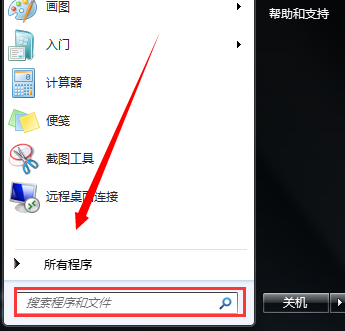
电脑系统软件图解1
找到CMD.exe
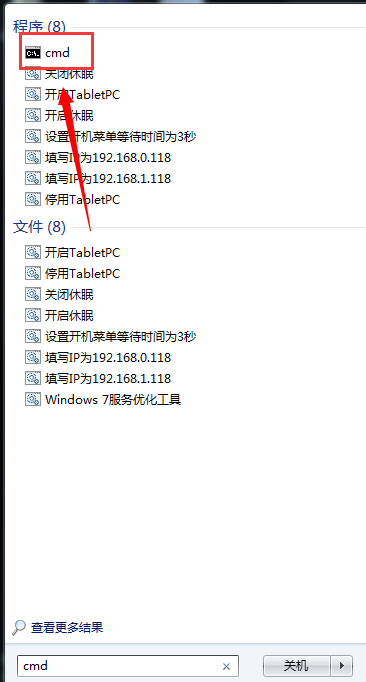
提示系统软件图解2
点击右键,选择以管理员身份运行。
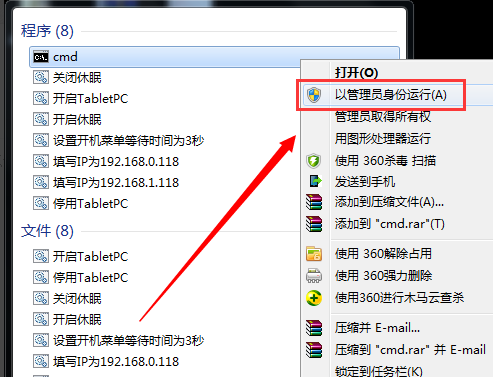
电脑系统软件图解3
输入SLMGR -REARM(注意下有个空格键)
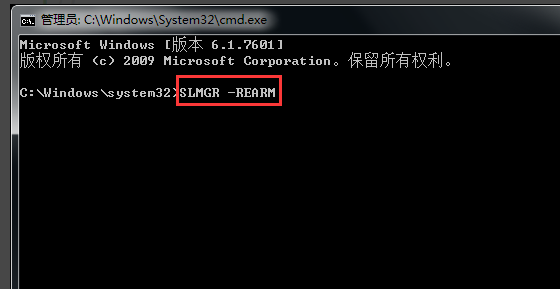
提示系统软件图解4
然后点击确定,重启一次电脑。
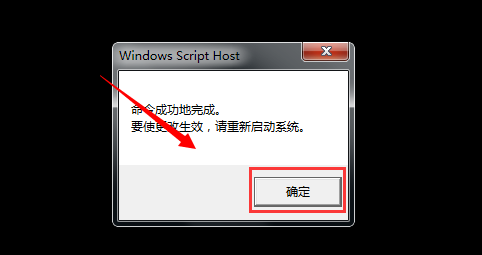
提示盗版系统系统软件图解5
最后换一下桌面就可以了,以后重启就不会出现桌面变黑的情况了。
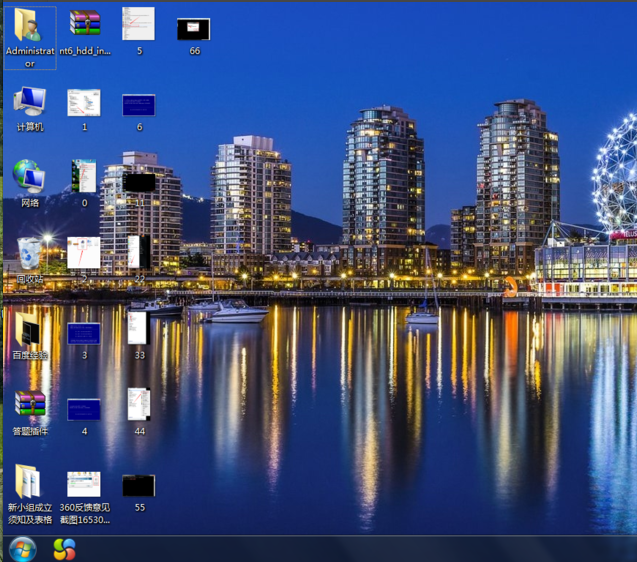
win7系统软件图解6
以上就是解决win7系统电脑一直提示是盗版的方法了。
猜您喜欢
- 主编教您2018最新win7激活码分享..2019-01-09
- window7激活步骤2022-09-20
- DELL电脑WORD8如何输入分数?2017-06-10
- win10关机自动重启如何解决2016-09-22
- 笔记本未检测到电池,小编告诉你笔记本..2018-04-24
- 戴尔,小编告诉你戴尔笔记本怎么恢复出..2018-03-27
相关推荐
- 如何创立lenovo映像系统呢? 2016-11-07
- 雨林木风系统后开机总是出现记事本是.. 2017-06-18
- 蜻蜓一键重装系统方法 2017-07-10
- Windows系统dns怎么设置 2015-01-12
- 传Win9将或将放弃Metro风格 2013-07-18
- 联想笔记本win7系统64位教程.. 2017-01-18





 系统之家一键重装
系统之家一键重装
 小白重装win10
小白重装win10
 Q-Dir x64 v5.54多国语言免费版(自定义设定系统文件的颜色)
Q-Dir x64 v5.54多国语言免费版(自定义设定系统文件的颜色) 游戏专用win7 64位旗舰纯净版v2023.04
游戏专用win7 64位旗舰纯净版v2023.04 酷我音乐2014 7.7.1.5 绿色版
酷我音乐2014 7.7.1.5 绿色版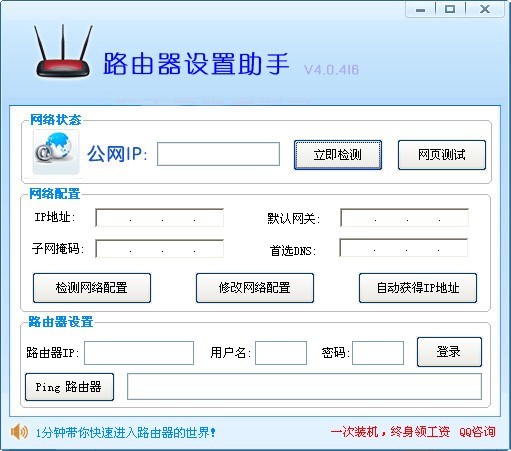 路由器设置助手 v4.0 (路由器网络工具)
路由器设置助手 v4.0 (路由器网络工具) 系统天地 ghost win7 32位优质兼容版 v2023.04
系统天地 ghost win7 32位优质兼容版 v2023.04 PPS网络电视_v2.7.0.1515绿色版(去广告破解版下载
PPS网络电视_v2.7.0.1515绿色版(去广告破解版下载 中铁时刻表20
中铁时刻表20 HP优盘启动盘
HP优盘启动盘 最新360云盘
最新360云盘 深度技术ghos
深度技术ghos 求魂1.92
求魂1.92  有道词典v5.4
有道词典v5.4 瑞星安全助手
瑞星安全助手 电脑公司 Gho
电脑公司 Gho 小白系统ghos
小白系统ghos QQ浏览器VR版
QQ浏览器VR版 ACDSee v15.2
ACDSee v15.2 深度技术win1
深度技术win1 粤公网安备 44130202001061号
粤公网安备 44130202001061号